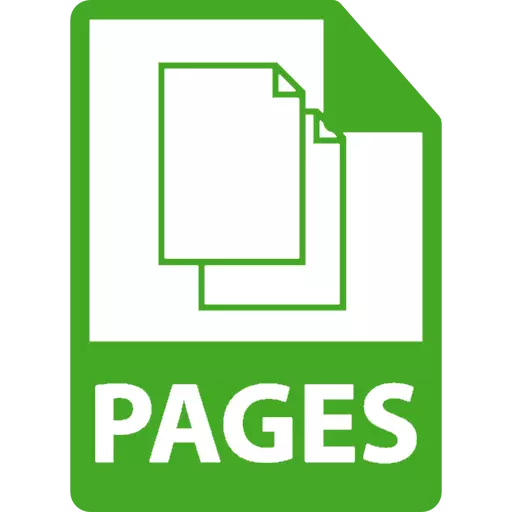
بەت كېڭەيتىش ھۆججەتلىرى تېخىمۇ كۆپ ئالما مەھسۇلاتلىرىغا نىسبەتلەيدۇ, بۇ Kupertin شىركەتتىن كەلگەن تېكىست تەھرىياتى, بۇ تارىختىكى مۇناسىۋەتلىك سۆزلۈك ئۇچۇرنىڭ ئاساسلىق فورماتى. بۈگۈن بىز Windows دىكى ئوخشاش ھۆججەتلەرنى قانداق ئېچىشنى ئېيتىپ بېرىمىز.
بەتلەرنى ھۆججەتلىرى
بۇ خىل كېڭەيتىشلەر بىلەن ھۆججەتلەر iway بېتىگە تەۋە بولىدۇ - EPL دىن EPL نىڭ زاپچاسلىرى. بۇ ئەمەلىيەتتىن ساقلىنىش, Mac OS X ۋە iOS شىركىتى چەكلىك, چۈنكى Windows دا بىۋاسىتە ئېچىلمايدۇ: مۇۋاپىق پروگراممىلار يوق. قانداقلا بولمىسۇن, ئالما تەرىپىدىن مەشغۇلات سىستېمىسىدا لايىھەلەنگەن بەتلەر تەرىپىدىن بېرىلگەن بەتلەر بىلەن بېرىلگەن بەتلەر بىلەن ئېنىق بېكىتىلگەن. ئەسەر شۇكى, بەت ھۆججىتى ھۆججەت فورماتلاش سانلىق مەلۇمات ساقلايدىغانلىقى ماھىيەتلىك. نەتىجىدە, ھۆججەت كېڭەيتىلگەن ھۆججەت كېڭەيتىلمىسىنى پوچتا قىلىشقا ئۆزگەرتكىلى بولىدۇ, ئاندىن ئاندىن ئاندىن ئۇنى ئارخىپ تۇرغۇغا سىناڭ. بۇ تەرتىپ تۆۋەندىكىچە:
- ھۆججەتلەرنىڭ كېڭەيتىلمىسىنى قوزغىتىڭ.
- Windows 7: مېنىڭ «كومپيۇتېرىمنى ئېچىڭ ۋە چاشقىنەك بىلەن« ئورۇنلاشتۇرۇش »نى چېكىڭ. سەكرەش تىزىملىكىدە «ھۆججەت قىسقۇچ ۋە ئىزدەش تەڭشەكلىرىنى تاللاڭ».
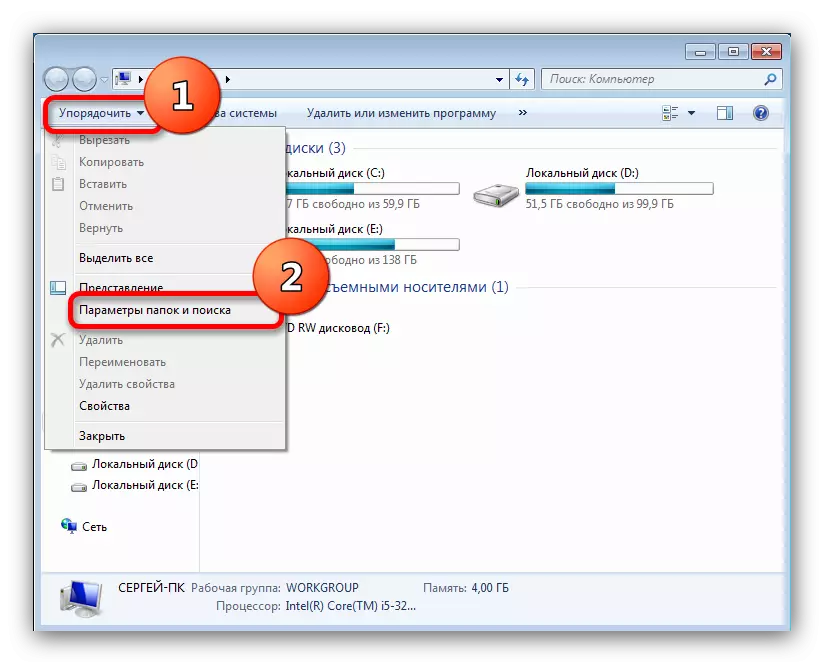
كۆزنەكتە «كۆرۈنۈش» بەتكۈچىگە بېرىڭ. تىزىملىكتىن چېكىش ۋە ئۈستىدىكى رامكىنى «تىزىملاتقان ھۆججەت تۈرلىرىگە يوشۇرۇپ» نى يوشۇرۇپ, «ئىلتىماس قىلىش» نى چېكىڭ.
- Windows 8 ۋە 10-ھۆججەت: «explorer» نى ئېچىڭ, «كۆرۈش» كۇنۇپكىسىنى بېسىڭ ۋە «ھۆججەت نامىنى كېڭەيتىش» نى تەكشۈرۈڭ.
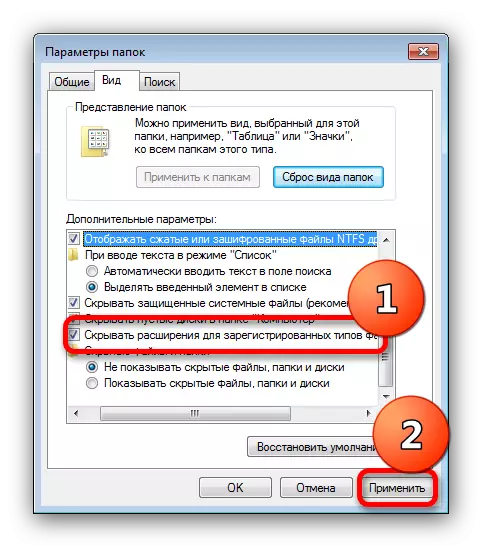
- Windows 7: مېنىڭ «كومپيۇتېرىمنى ئېچىڭ ۋە چاشقىنەك بىلەن« ئورۇنلاشتۇرۇش »نى چېكىڭ. سەكرەش تىزىملىكىدە «ھۆججەت قىسقۇچ ۋە ئىزدەش تەڭشەكلىرىنى تاللاڭ».
- بۇ ھەرىكەتلەردىن كېيىن, بەت كېڭەيتىلمىسى تەھرىرلەشكە بەلگىلەيدۇ. ئوڭ تەرەپنى چېكىپ ئارقا-بىرىنى چېكىپ, ئارقا تىزىملىكنى چېكىڭ, «ئىسمىنى« چۈشۈرۈش »نى تاللاڭ.
- نۇر بەلگىنى ھۆججەت نامىنى يانغا يۆتكەلدى, چاشقىنەك ياكى يا ئوق كۇنۇپكىسىنى ئىشلىتىپ ھۆججەت كۇنۇپكىسىنى ئىشلىتىپ, كېڭەيتىشنى گەۋدىلەندۈرىدۇ. ئارقا بوشلۇقنى چېكىپ كۇنۇپكا تاختىسىنى ئۆچۈرۈڭ.
- يېڭى ZIP كېڭەيتىلمىسىنى كىرگۈزۈڭ ۋە Enter نى بېسىڭ. ئاگاھلاندۇرۇش كۆزنىدە «ھەئە» نى چېكىڭ.

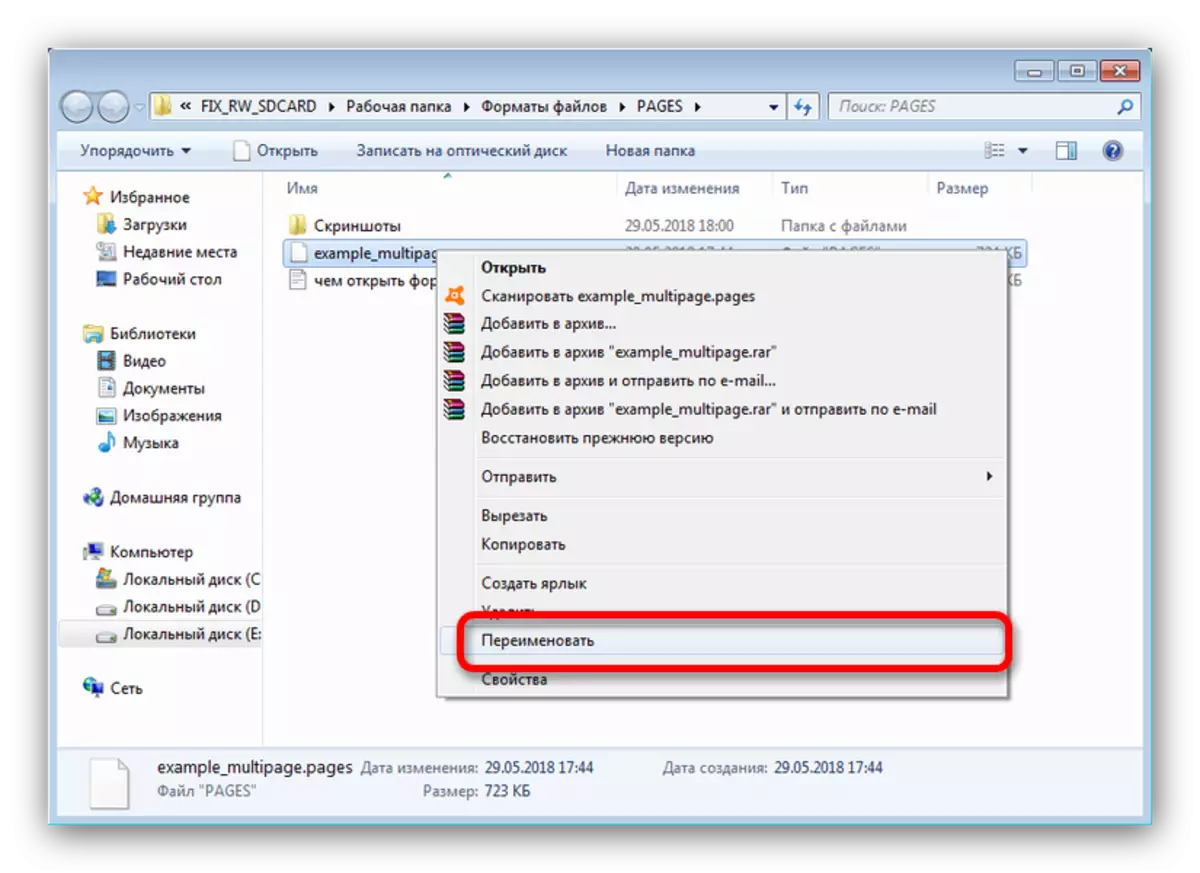
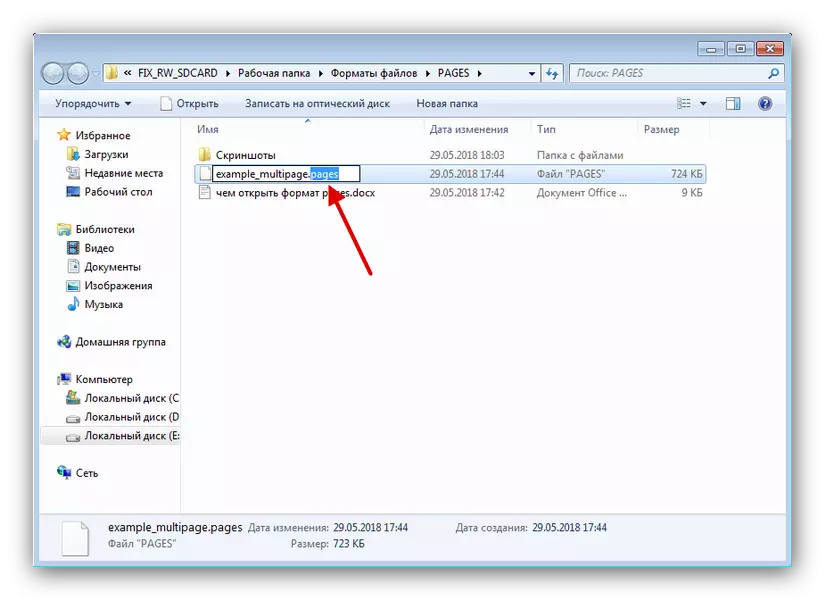
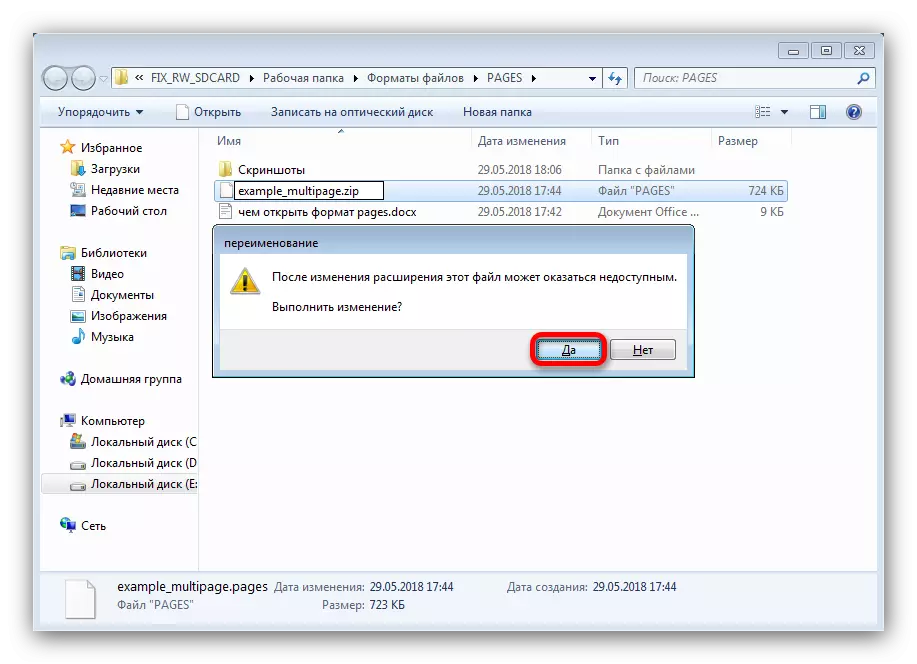
بۇ ھۆججەت سانلىق مەلۇماتتىكى ئارخىپ دەپ تونۇلىدۇ. بۇنىڭغا ئاساسەن, ئۇ مۇۋاپىق ئارخىپ تۇرالايدۇ - مەسىلەن, Winrar ياكى 7-Zip.
- پروگراممىنى ئېچىڭ قىلىپ, ئىچىگە ھۆججەت باشقۇرغۇچىنى ئىشلىتىپ ھۆججەت قىسقۇچقا ئېرىشىش ئۈچۈن QUP بىلەن ئۆزگەرتىلگەن كىتاب ئۈسكۈنىلىرىگە چىقتى.
- ھۆججەتنى ئېچىش ئۈچۈن ھۆججەتنى قوش چېكىڭ. ئارخىپنىڭ مەزمۇنى كۆرگەزمە ياكى تەھرىرلەش ياكى تەھرىرلەشكە بولىدۇ.


ئەگەر سىز يۈك ساندۇقىدىن رازى بولمىساڭىز, باشقا مۇۋاپىق ئارخىپلارنى ئىشلىتەلەيسىز.
بەتلەرنىڭ كېڭىيىشى بىلەن ھۆججەت ئاچقانغا ئوخشاش, كومپيۇتېر ياكى ئالما كۆچمە ئۈسكۈنىسى بولۇشى ئەمەس.
راست, بۇ ئۇسۇلنىڭ بەزى چەكلىمىلىرىگە چۈشىنىشكە ئەرزىيالايدۇ.
